Как убрать, отключить поисковую строку «Google Поиск» с рабочего стола на Android
По выходу четвёртого обновления системной оболочки смартфонов Android, её разработчики зачем-то решили внести поправки, касающиеся графического интерфейса, а не технических качеств. Другими словами, это был именно тот апдейт, когда в Android была добавлена надоедливая строка «Google Поиск», появившаяся на главном окне смартфона каждого пользователя. Вы можете сказать, что она и раньше присутствовала, но тогда её было очень просто стереть. Сейчас же, это стало чуть посложней.
Специально ли вы искали эту статью или случайно на неё набрели, но для вас не будет секретом факт, что находящаяся на основном экране вашего Android смартфона поисковая строка «Google» совершенно там не кстати и её нужно убрать. Подавляющее большинство людей заходит в браузер, которым они пользуются, и производят все манипуляции с поиском уже там. Возможно потому, что это просто-напросто удобней. Надеемся, эта статья поможет вам решить это маленькое неудобство.
На самом деле, на большинстве смартфонов удалить виджет «Google Поиск» крайне легко. Проблема заключается именно в тех непонятных моделях, где вендоры не захотели добавлять такую возможность в заводской комплектации, вынуждая бедных пользователей рыскать просторы Интернета в поисках решения.
Одну из которых мы будем обсуждать далее. Ну а если вам повезло больше – то вы сможете удалить виджет как и любой другой – тапнуть по нему пальцем и зажать, пока не появится меню снизу. Одной из иконок снизу должна быть корзина. Перемещаем виджет на неё и вуаля – надоедливой строки больше нет. Ну а теперь к детальной полной остановке приложения Google.
На новых версиях ( Андроид 10, Андроид 9 ), если мы удерживаем палец на самом Гугл поиске, то нам выходит менюшка ввиде маленького окошка
Как остановить/отключить Google Поиск?
Перейдём к детальной пошаговой инструкции. Советуем взять в руки ваш смартфон и следовать шагам по мере прочтения.
-
Для начала удаления виджета поисковика гугла с основного окна нам необходимо зайти в меню «Настройки» смартфона и нажать пальцем на опцию «Приложения».
Затем нам необходимо найти опцию «Все» приложения, теперь ищем «Google», который так вам мешает. После нажатия на нужную нам опцию нажмите на «О приложении», теперь мы в субменю Гугл поиска.
При условии, что предыдущий шаг вам удался ищем кнопку «Остановить» и кликаем на неё. Соглашаемся с вопросами, которые задаёт нам система телефона и тапаем «ОК».
Являюсь руководителем проекта, люблю андроид. Слежу за новинками, новостями, а так же помогаю решить проблему возникшую у пользователей в андроид смартфонах!
Для того чтобы воспользоваться полными возможностями сайта, пожалуйста авторизуйтесь с помощью социальных сетей.
Если у вас возникли вопросы с решением проблемы на вашем смартфоне. Оставьте комментарий подробно описав проблему, и обязательно укажите модель вашего смартфона. Мы постараемся помочь вам!
Информация
На данный момент комментариев нет 🙁
How To : Get Rid of the Built-in Google Search Bar on Almost Any Launcher
Almost every Android device comes with a Google search bar embedded directly into its stock home screen app. But Google search is available in so many different places on Android that having this bar in your launcher is almost overkill. On top of that, Google recently changed the logo overlay to a more colorful one that may clash with your home screen theme, so there’s plenty of reasons to dislike this feature.
Unfortunately, most stock home screen apps don’t allow you to get rid of this search bar, so in the past, your only option to remove it has been to switch to a custom launcher. But now, thanks to a new Xposed module from developer jeboo, you can give the Google search bar the ax in one simple step—and to top that off, it will work with almost any stock launcher out there.
Requirements
Step 1: Install Google Search Bar Destroyer
To get started, head to the Download section in your Xposed Installer app and search for Google Search Bar Destroyer, then tap the top result. From there, swipe over to the Versions tab, then hit the «Download» button and press «Install» when prompted. When that’s finished, make sure to activate the module and reboot so that your changes will take effect.
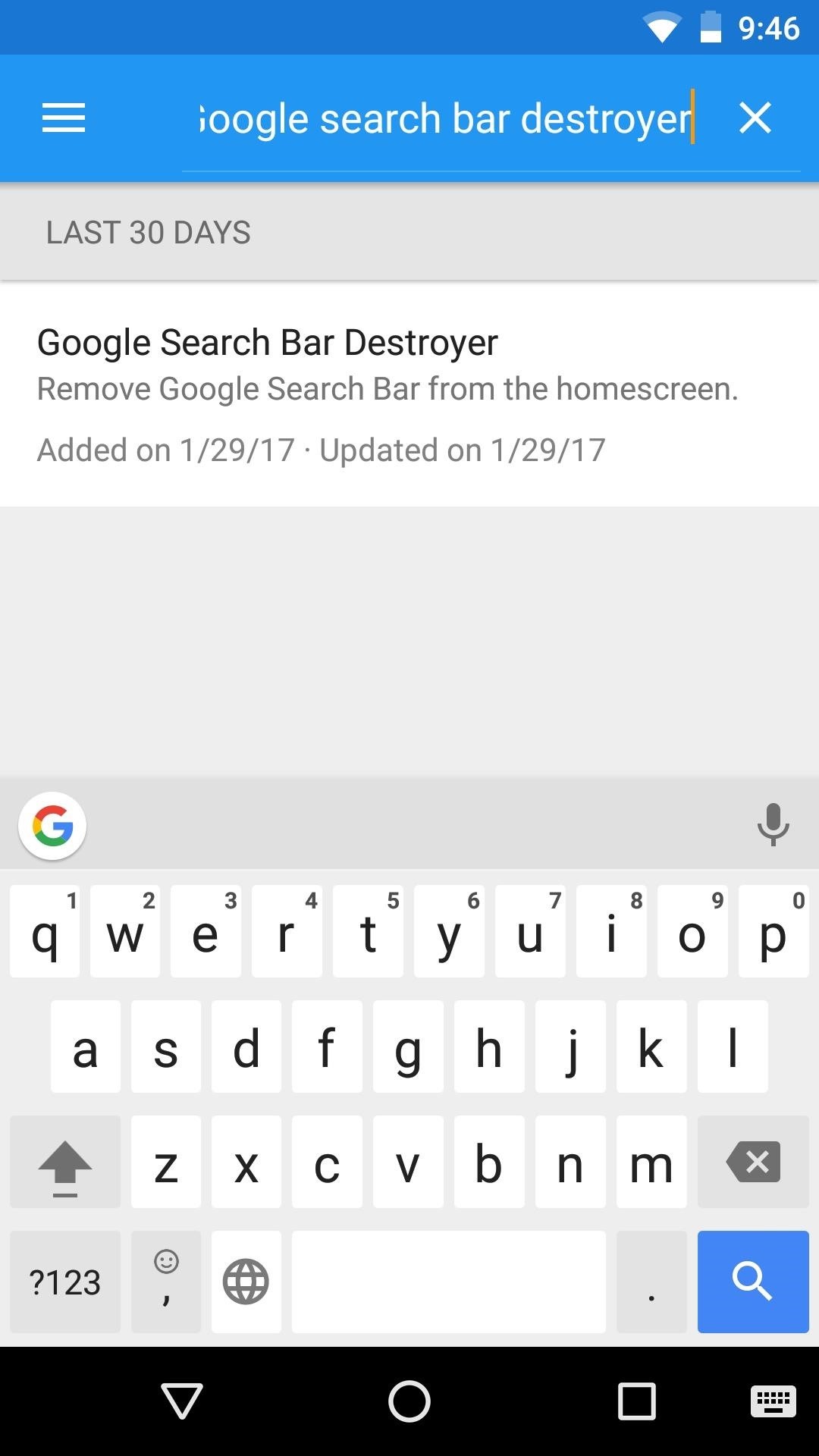
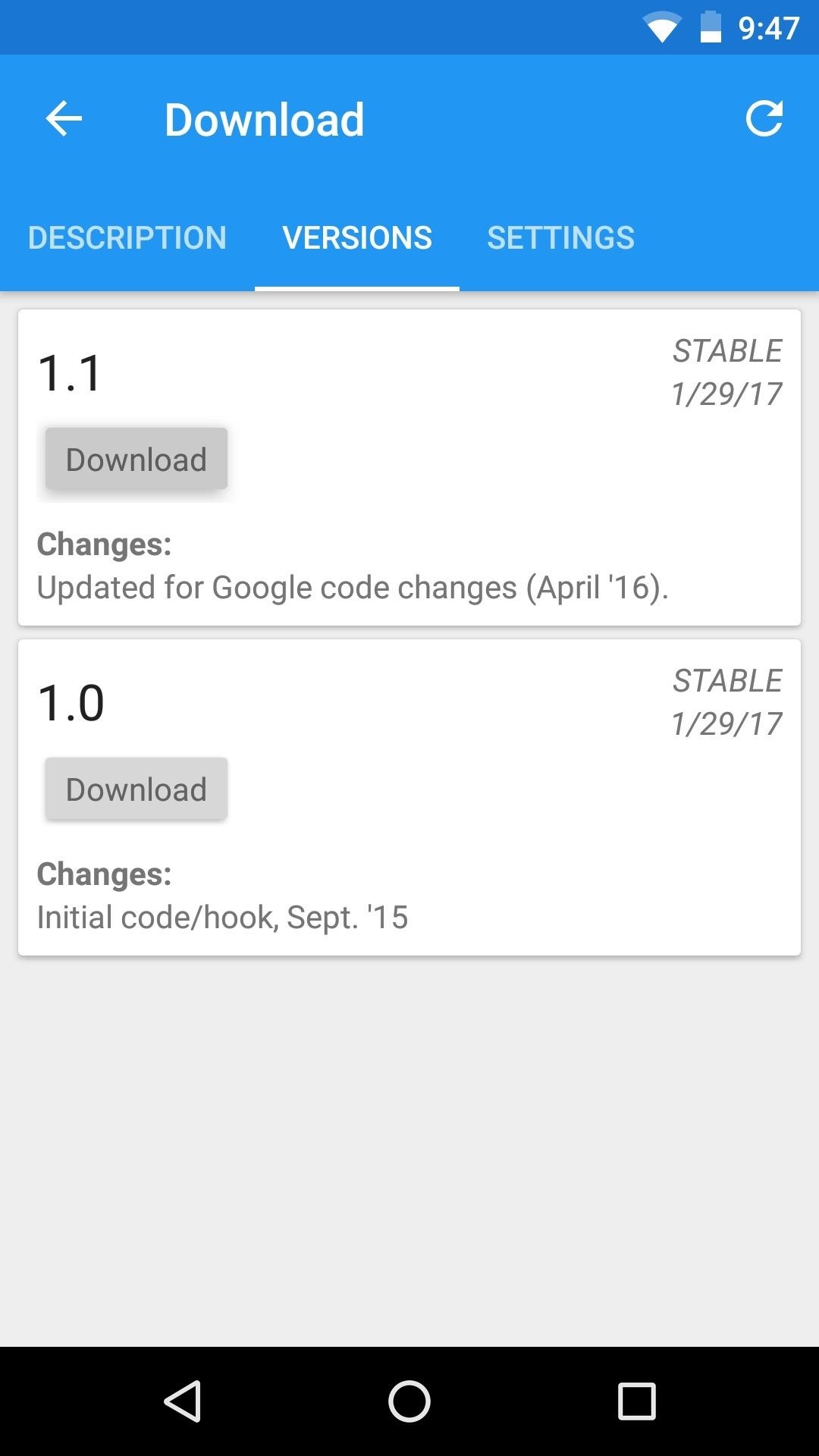
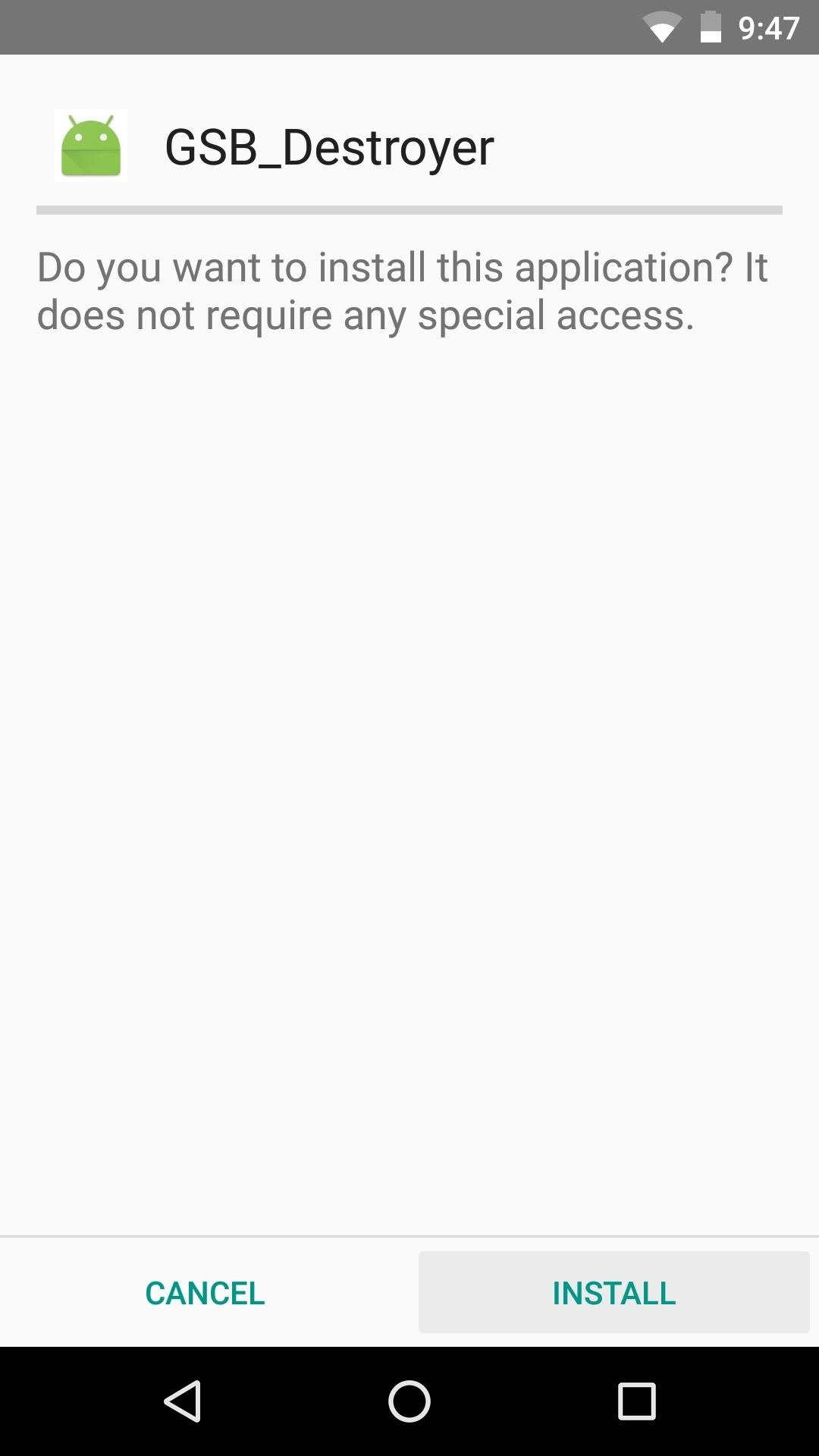
Step 2: Enjoy Your Launcher Without the Search Bar
When you get back up, you should immediately notice that the search bar on your home screen is now gone—yep, that’s really all there is to it. The module works by blocking a hook that the Google app uses to inject itself into your home screen, so this should work with any launcher that comes with a permanently-embedded Google search bar. The only minor downside here is that you can’t use the space that the bar previously occupied, but at the very least, that redundant, gaudy search bar is finally gone!
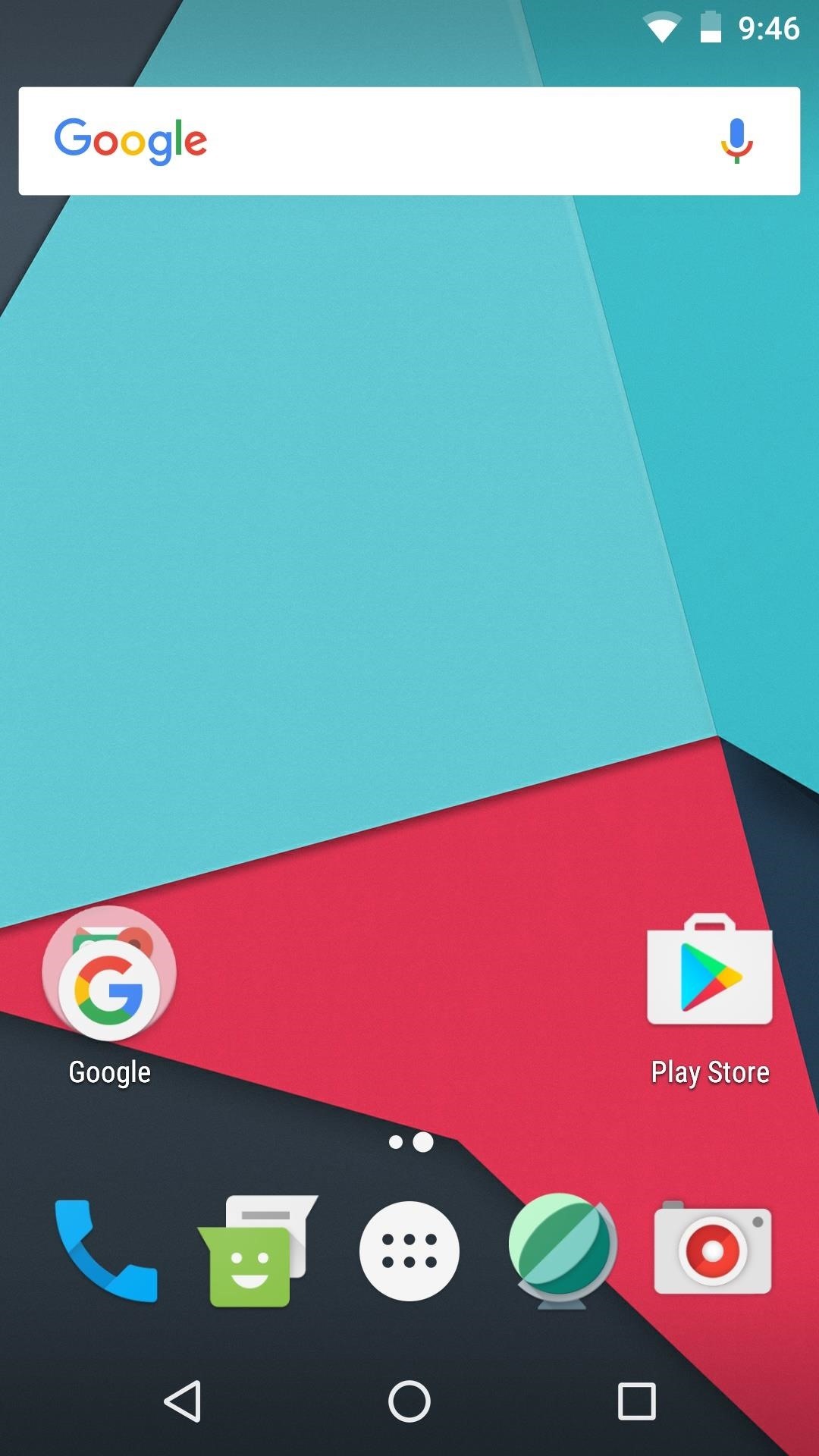
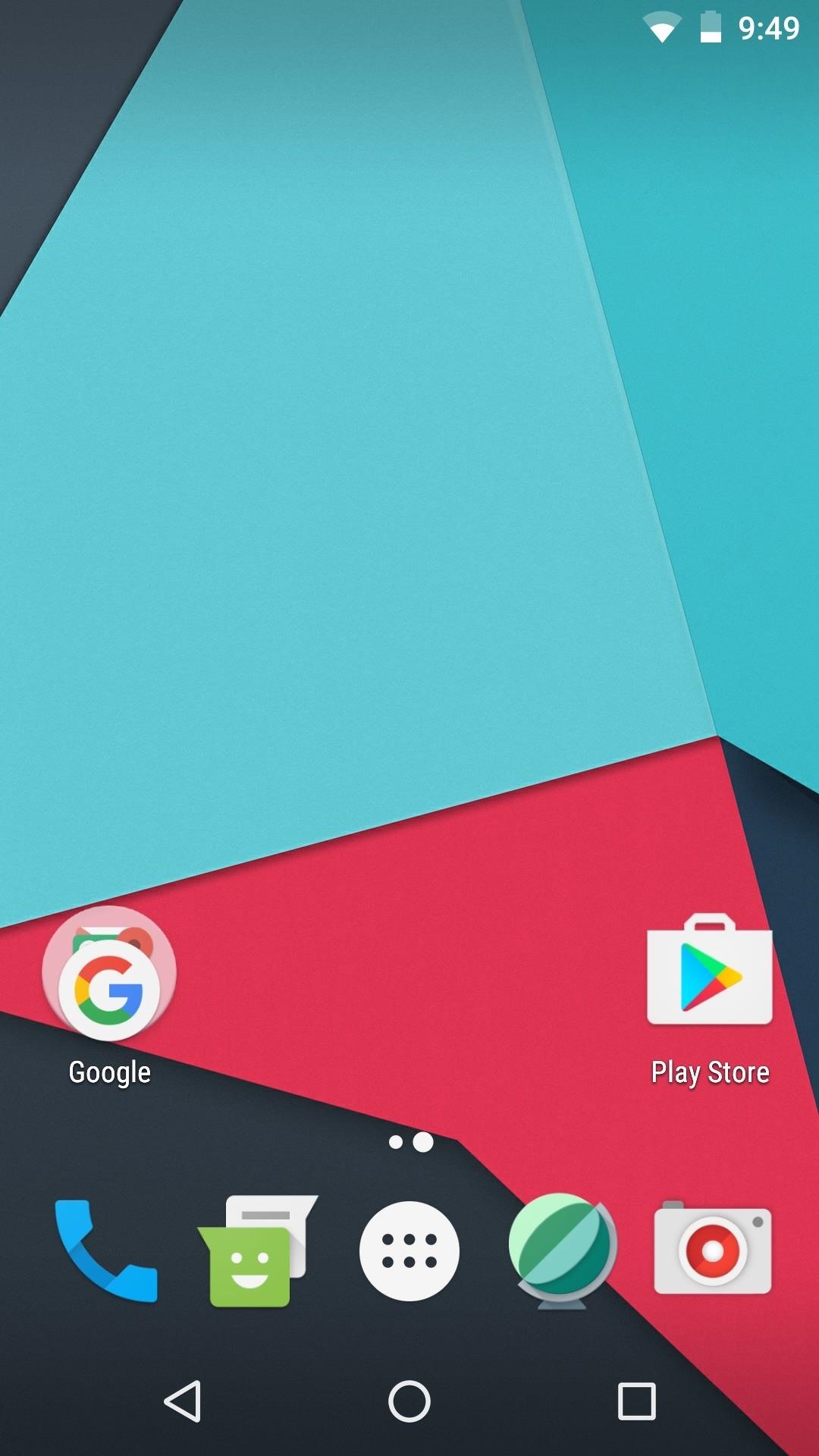
Keep Your Connection Secure Without a Monthly Bill. Get a lifetime subscription to VPN Unlimited for all your devices with a one-time purchase from the new Gadget Hacks Shop, and watch Hulu or Netflix without regional restrictions, increase security when browsing on public networks, and more.
Custom Search Bar Widget 2.1.4
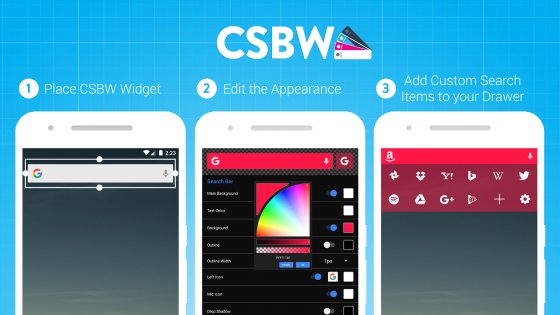
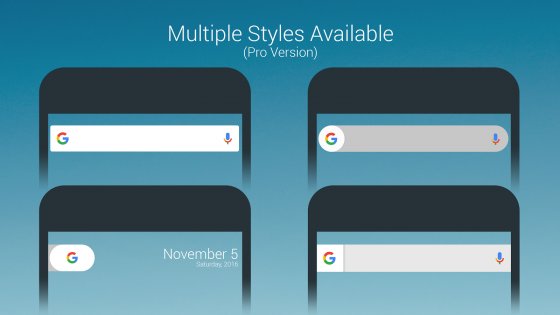
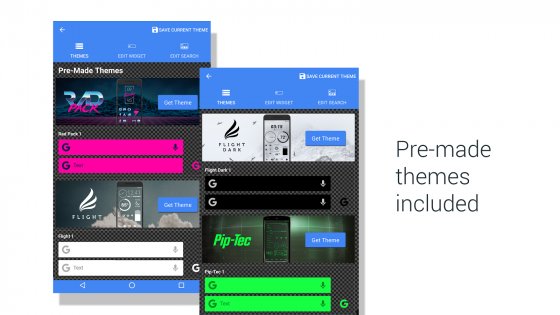
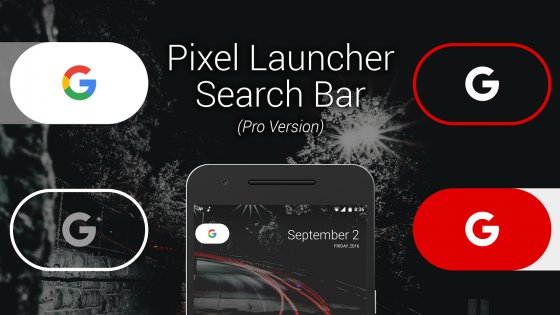
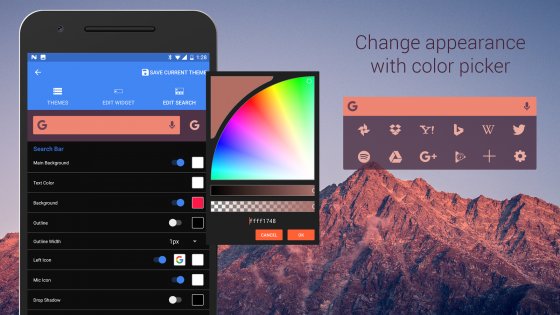
Custom Search Bar Widget — восле установки этой программы у вас появится возможность добавить на рабочий стол новый поисковый виджет. Зайдите в меню выбора виджетов и перетащите поисковую строку Custom Search Bar Widget на свободное место на рабочем столе.
Внешний вид поисковой строки виджета может быть настроен с помощью специальных тем оформления. Некоторые из них идут в комплекте поставки, другие можно скачать в каталоге Google Play отдельно.
Но самой важной функцией Custom Search Bar Widget является, разумеется, не поддержка тем оформления. С помощью приложения вы сможете искать не только в Google, но и в других местах. В настройках утилиты можно подключить разные поисковые системы, популярные сервисы и даже установленные на вашем устройстве приложения. Таким образом получаем универсальную систему, которая может отвечать практически на любые ваши запросы. Ну чем не аналог Google Now?
http://android.gadgethacks.com/how-to/get-rid-built-google-search-bar-almost-any-launcher-0176159/
http://trashbox.ru/link/custom-search-bar-widget-android